Verificação de qualidade
A funcionalidade Verificação de qualidade permite aos trabalhadores de armazém fazer verificações pontais de qualidade enquanto recebem itens para a área do cais de entrada. Estas verificações pontuais são benéficas quando os trabalhadores inspecionam embalagens ou outras pelas facilmente reconhecíveis de um item. A funcionalidade guia os trabalhadores para analisarem rapidamente para verificarem se existe alguma falha ou dano óbvio antes de colocarem o inventário em stock na sua localização de arrumação.
Esta funcionalidade é uma alternativa ao processo de verificação de qualidade padrão. Oferece maior flexibilidade e processamento mais rápido.
Quando utiliza esta funcionalidade, a chegada e a verificação de qualidade ocorre da seguinte forma:
Quando chega um envio, um trabalhador de armazém regista a chegada. O trabalhador também lê uma matrícula para registar a localização.
O trabalhador faz uma verificação de qualidade rápida e regista o resultado (aprovação ou falha) para essa matrícula.
Ocorre uma das seguintes ações:
- Se a verificação de qualidade for aprovada, a matrícula é aceite e guiada para uma localização de receção, como habitualmente.
- Se a verificação de qualidade falhar, a matrícula é rejeitada e os trabalhos de arrumação existentes são redirecionados para uma localização alternativa para inspeção posterior. É criada uma nova ordem de qualidade. Para ver a ordem de qualidade que é criada a partir da verificação de qualidade com falhas, vá para Gestão do inventário > Tarefas periódicas > Gestão da qualidade > Ordens de qualidade.
Este processo também pode ser configurado para todas as matrículas digitalizadas serem imediatamente desviadas para a localização de verificação de qualidade.
Ativar ou desativar a funcionalidade Verificação de qualidade
Para utilizar a funcionalidade descrita neste artigo, a funcionalidade Verificação de qualidade tem de estar ativada no sistema. A partir do Supply Chain Management 10.0.25, esta funcionalidade é obrigatória e não pode ser desativada. Se estiver a executar uma versão anterior à 10.0.25, os administradores poderão ativar ou desativar esta funcionalidade procurando a funcionalidade Verificação de qualidade na área de trabalho Gestão de funcionalidades.
Configurar a funcionalidade para o cenário de exemplo
Esta secção fornece diretrizes e um exemplo que mostra como configurar a funcionalidade Verificação de qualidade e preparar dados de exemplo para o cenário de exemplo fornecido posteriormente neste artigo.
Disponibilizar dados de exemplo
Para trabalhar no cenário de exemplo utilizando os registos e valores de exemplo especificados aqui, deve utilizar um sistema em que os dados de demonstração padrão standard dados de demonstração estejam instalados. Além disso, também tem de selecionara entidade legal USMF antes de começar.
Modelo de verificação de qualidade
O modelo de verificação de qualidade define as regras para fazer verificações de qualidade rápidas no momento da receção.
Vá para Gestão de armazém > Configuração > Trabalho > Modelo de verificação de qualidade.
Selecione Novo para adicionar um modelo à grelha.
Definir os seguintes valores para definir o novo modelo:
Nome do modelo de verificação de qualidade:Verificação de doca
Introduza um nome que identifique as políticas aplicadas a este modelo.
Política de aceitação:Avisar o utente
Especifique se deve ser solicitado aos utilizadores para aceitaram ou rejeitarem a qualidade do inventário enquanto processam o trabalho ou se a qualidade deve ser rejeitada automaticamente. As opções disponíveis são Rejeição automática e Perguntar ao utilizador.
Política de processamento de qualidade:Criar ordem de qualidade
Selecione a política que deve ser utilizada quando a qualidade do inventário é rejeitada As opções seguintes estão disponíveis:
- Criar apenas trabalho – Basta criar trabalho para facilitar a movimentação do inventário.
- Criar ordem de qualidade – Crie uma ordem de qualidade para facilitar os testes de qualidade.
Grupo de teste:Invólucro
Especifique o grupo de testes que deve ser utilizado na ordem de qualidade que é criada. Os grupos de testes são configurados no módulo Gestão do inventário.
Deixe a opção Texto destrutivo desativada para o grupo de testes. Esta opção define se a amostra será destruída como parte dos testes no grupo de testes. Se for utilizado um teste destrutivo, o sistema gera uma transação de inventário quando a ordem de qualidade é criada para um item. A nova transação de inventário prevê a redução do inventário para a quantidade do teste. A redução do inventário ocorre quando a ordem de qualidade é concluída através do passo de validação. A transação de inventário é identificada como uma ordem de qualidade.
Classe de trabalho - Verificação de qualidade
As classes de trabalho são utilizadas para direcionar e/ou limitar os tipos de linhas da ordem de intervenção que os trabalhadores de armazém podem processar num dispositivo móvel.
Vá para Gestão de armazém > Configuração > Trabalho > Classes de trabalho.
Selecione Novo para criar uma ordem de intervenção.
No cabeçalho, defina os valores seguintes:
ID da classe de trabalho: QC Check
Introduza um nome que identifique a classe de trabalho.
Descrição:QC Check
Introduza uma breve descrição que indique para que é utilizada a classe de trabalho.
Tipo de ordem de trabalho:Qualidade na verificação de qualidade
Selecione o tipo de ordem de intervenção que é criada pela classe de trabalho. Quando configurar o trabalho de controlo de qualidade, selecione sempre Qualidade no controlo de qualidade.
No Separador Rápido Tipos de localização de colocação válidos, deixe o campo Tipo de localização em branco.
Se selecionar um tipo de localização, limite as localizações onde os itens podem ser colocados após a sua recolha. Este campo é utilizado quando uma diretiva de localização tenta resolver a localização ou quando um trabalhador de armazém especifica manualmente a localização do item de menu do dispositivo móvel.
Para mais informações sobre as classes de trabalho e como criá-las, consulte Criar uma classe de trabalho.
Modelo de trabalho
Modelos de trabalho permite definir quais as operações de trabalho que devem ser executadas no armazém. Normalmente, as operações de trabalho no armazém consistem em duas ações: um trabalhador de armazém recolhe o inventário disponível numa localização e descarrega o inventário recolhido noutra localização. Um modelo de trabalho para controlo de qualidade define as operações de trabalho para fazer verificações de qualidade.
Notas de encomenda
Vá para Gestão de armazém > Configuração > Trabalho > Modelos de trabalho.
No cabeçalho, defina o campo Tipo de ordem de intervenção como Notas de encomenda.
No Painel de Ações, selecione Editar.
Selecione um modelo de trabalho que deve incluir um passo de verificação de qualidade. Na secção Descrição Geral, no campo Modelo de trabalho, selecione 51 Recibo de NE.
Na secção Detalhes do modelo de trabalho, note que a grelha tem duas linhas existentes: uma para Recolher e outra para Colocar.
Na secção Detalhes do modelo de trabalho, selecione Novo para adicionar uma linha para o controlo de qualidade à grelha. Note que o campo Número de linha para a nova linha está definido como 3.
Na nova linha, defina os valores seguintes. Aceite os valores predefinidos para os restantes campos.
Tipo de trabalho:Verificação de qualidade
ID da classe de trabalho:Compra
Nome do modelo de verificação de qualidade:Verificação de doca
Selecione o ID exclusivo para a classe de trabalho. Utilize este valor para configurar os itens de menu no dispositivo móvel e os tipos de trabalho que esses itens de menu podem processar.
No Painel de Ações, selecione Guardar para guardar o seu trabalho até ao momento.
Recebe uma mensagem informativa com a indicação "Inválido - A verificação de qualidade tem de vir diretamente após uma separação". Por isso, tem de alterar o valor em Número de linha para a linha que acabou de adicionar.
Siga estes passos para alterar o valor Número de linha para a nova linha:
- Na secção Detalhes do modelo de trabalho, selecione a linha onde o campo Tipo de trabalho está definido como Verificação de qualidade.
- Selecione o botão Mover para cima ou Mover para baixo para mover a linha Verificação de qualidade para ser posterior à linha Recolha.
No Painel de Ações, selecione Guardar.
Qualidade na verificação de qualidade
Em seguida, crie um modelo de trabalho para a verificação de qualidade.
No cabeçalho da página Modelos de trabalho, altere o valor do campo Tipo de ordem de trabalho para Qualidade na verificação de qualidade.
No Painel de Ações, selecione Novo para adicionar uma linha à grelha na secção Descrição geral .
Na nova linha, defina os valores seguintes:
Modelo de trabalho:51 Verificação de qualidade
Introduza um nome para o modelo.
Descrição do modelo de trabalho:51 Verificação de qualidade
No Painel de Ações, selecione Guardar para disponibilizar a secção Detalhes de modelo de trabalho.
Enquanto o novo modelo ainda estiver selecionado na secção Descrição Geral, selecione Novo na secção Detalhes do modelo de trabalho para adicionar aí uma linha à grelha.
Na nova linha, defina os valores seguintes:
Tipo de trabalho:Escolha
ID da classe de trabalho: QC Check
Selecione o nome da classe de trabalho que criou anteriormente para o trabalho de controlo de qualidade.
Na secção Detalhes do modelo de trabalho, selecione Novo novamente para adicionar outra linha.
Na nova linha, defina os valores seguintes:
Tipo de trabalho:Colocar
ID da classe de trabalho: QC Check
Selecione o nome da classe de trabalho que criou anteriormente para o trabalho de controlo de qualidade.
No Painel de Ações, selecione Guardar.
Para mais informações sobre modelos de trabalho, consulte Controlar o trabalho de armazém utilizando modelos de trabalho e diretivas de localização
Diretiva de localização – Falhas de qualidade
As diretivas de localização são regras que ajudam a identificar localizações de recolha e armazenamento para o movimento de inventário. Por exemplo, numa transação de ordem de venda, uma diretiva de localização determina onde os itens serão recolhidos e onde os itens recolhidos serão armazenados. Tem de configurar uma regra de diretiva de localização para definir como serão tratadas as verificações de qualidade com falhas.
Vá para Gestão do armazém > Configuração > Diretivas de localização.
No painel esquerdo, defina o campo Tipo de ordem de intervenção como Notas de encomenda para trabalhar com as diretivas de localização desse tipo.
No Painel de Ações, selecione Novo para criar uma diretiva de localização para verificações de qualidade.
No cabeçalho, defina os valores seguintes:
- Número de sequência: Aceite o valor padrão.
- Nome:51 Para Qualidade
No Separador Rápido Diretivas de localização, defina os seguintes valores. Aceite os valores predefinidos para os restantes campos.
- Tipo de trabalho:Colocar
- Sítio:5
- Armazém:51
No Painel de Ações, selecione Guardar para guardar a sua diretiva e disponibilizar o Separador Rápido Linhas.
No Separador Rápido Linhas, selecione Novo para adicionar uma linha à grelha.
Na nova linha, defina os valores seguintes. Aceite os valores predefinidos para os restantes campos.
- Da quantidade:1
- Para a quantidade:1000000
No Painel de Ações, selecione Guardar para guardar a nova linha e disponibilizar o Separador Rápido Ações da Diretiva de Localização.
Enquanto a nova linha ainda estiver selecionada no Separador Rápido Linhas, selecione Novo no Separador Rápido Ações da Diretiva de Localização para adicionar uma linha à grelha aí para poder configurar uma ação para a linha.
Na nova linha, defina o campo Nome como Qualidade. Aceite os valores predefinidos para os restantes campos.
No Painel de Ações, selecione Guardar para disponibilizar o botão Editar consulta no Separador Rápido Ações da Diretiva de Localização.
Embora a linha que acaba de adicionar ainda esteja selecionada no Separador Rápido Ações da Diretiva de Localização, selecione Editar consulta para abrir uma caixa de diálogo onde poderá editar a consulta para a ação.
No separador Intervalo, selecione Adicionar para adicionar uma linha à consulta.
Na nova linha, defina os valores seguintes:
- Tabela:Localizações
- Tabela derivada:Localizações
- Campo:Localização
- Critérios:SGQ
A localização QMS é uma localização de armazém para a qualidade.
Selecione OK para fechar a caixa de diálogo.
Tem agora de alterar a sequência das diretivas de localização da nota de encomenda para o armazém 51. Guarde a nova diretiva de localização 51 Para Qualidade, atualize a página e selecione a diretiva de localização na lista. Em seguida, utilize os botões Mover para cima e Mover para baixo no Painel de Ações para colocar a diretiva de localização para o armazém 51 pela seguinte ordem. (Antes de selecionar Mover para cima ou Mover para baixo, tem de selecionar uma diretiva de localização na lista.)
- 51 Para Qualidade
- 51 NE Direta
- 51 QMS
Itens de menu de dispositivo móvel
Configure um item de menu para os dispositivos móveis poderem executar a função Verificação de Qualidade.
Arrumação da compra
Va para Gestão de armazém > Configuração > Dispositivo móvel > Itens de menu do dispositivo móvel.
Na lista, selecione o item de menu Arrumação da compra.
No Painel de Ações, selecione Editar.
Na secção Classes de trabalho, selecione Novo para adicionar uma linha à grelha.
Na nova linha, defina os valores seguintes:
ID da classe de trabalho: QC Check
Introduza o nome da classe de trabalho que criou anteriormente para o trabalho de controlo de qualidade.
Tipo de ordem de trabalho:Qualidade na verificação de qualidade
No Painel de Ações, selecione Guardar.
Receção de linha de nota de encomenda
Va para Gestão de armazém > Configuração > Dispositivo móvel > Itens de menu do dispositivo móvel.
No Painel de Ações, selecione Novo.
No cabeçalho, defina os valores seguintes:
- Nome do item de menu:Recebimento de linha PO
- Título: PO linha de recepção
- Modo:Trabalho
- Usar trabalho existente:Não
No Separador Rápido Geral, defina os seguintes valores. Aceite os valores predefinidos para os restantes campos.
- Processo de criação de trabalho:Recebimento e guarda da linha de ordem de compra
- Gerar matrícula:Sim
- Modelo de trabalho:51 Recibo de PO
No Painel de Ações, selecione Guardar.
Adicionar o item de menu a um menu de dispositivo móvel
- Vá para Gestão de armazém > Configuração > Dispositivo móvel > Menu do dispositivo móvel.
- No painel esquerdo, selecione menu Entrada.
- No Painel de Ações, selecione Editar.
- Na coluna Menus e itens de menu disponíveis, selecione o novo item de menu Receção de linha da NE.
- Selecione o botão de seta direita para mover Receção da linha de NE para a coluna Estrutura de menus.
- Na coluna Estrutura de menus, selecione Receção da linha de NE e, em seguida, selecione o botão de seta para cima ou para baixo para mover o item de menu para a posição desejada no menu do dispositivo móvel.
- No Painel de Ações, selecione Guardar.
Cenário de exemplo
Depois de ter disponibilizado e configurado todos os dados de exemplo descritos anteriormente, pode trabalhar neste cenário para experimentar a funcionalidade Verificação de qualidade. Os valores que são mostrados neste cenário assumem que está a trabalhar com os dados de demonstração padrão, que selecionou a entidade legal USMF e que preparou os registos de amostra que são descritos anteriormente neste artigo. Este cenário também serve como exemplo que mostra como a funcionalidade pode ser usada num ambiente de produção.
Criar uma nota de encomenda
Vá para Aprovisionamento e aquisição > Notas de encomenda > Todas as notas de encomenda.
No Painel de Ações, selecione Novo.
Na caixa de diálogo Criar nota de encomenda, defina os seguintes valores:
- Conta de fornecedor:104
- Armazém:51
Selecione OK para fechar a caixa de diálogo e abrir uma nova nota de encomenda.
No Separador Rápido Linhas de nota de encomenda, a grelha contém uma nova linha em branco. Nesta linha, defina os seguintes valores:
- Número de artigo: M9203
- Quantidade:3
- Unidade: PL
No Painel de Ações, selecione Guardar.
Receção da verificação de qualidade do processo
Após a criação da nota de encomenda, pode ser recebida utilizando o item de menu Receção da linha de NE e a funcionalidade da funcionalidade Verificação de qualidade.
Receber palete 1
Inicie sessão na aplicação móvel Warehouse Management como um utilizador para o armazém 51. (Introduza 51 como ID de utilizador e 1 como palavra-passe.)
Vá para Entrada > Receção da linha da NE.
No campo PONUM, introduza o número de nota de encomenda.
Confirme o número de nota de encomenda.
No campo LINENUM, introduza o número da linha de nota de encomenda que está a ser recebida. Como a encomenda tem apenas uma linha neste cenário, introduza 1 no campo LINENUM para cada passo de receção.
Confirmar o número de linha.
No campo QTD, introduza a quantidade a receber. Como a nota de encomenda é para três paletes (PL) neste cenário e existem três passos de receção, introduza 1 no campo QTD para cada passo de receção.
Confirme a quantidade.
A página Verificação de qualidade que aparece não tem campos de entrada. Tem apenas o botão de confirmação (marca de verificação) na parte inferior e o botão Menu (≡) na parte superior. (O botão Menu é por vezes referido como hambúrguer ou botão de hambúrguer.) Para acelerar o processo de verificação de qualidade, quando a palete passa a verificação de qualidade, o utilizador apenas confirma a página Verificação de qualidade.
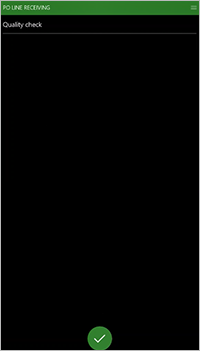
Selecione o botão de confirmação para passar a verificação de qualidade para a palete 1 da linha 1.
A página Notas de encomenda: Colocar que aparece mostra os detalhes do trabalho de colocação:
LOC: O sistema determinado local
Esta é a localização de arrumação designada para a receção da nota de encomenda.
LP: O ID da matrícula gerado pelo sistema
Artigo:M9203
Qty:1 PL: 100 ea
A descrição do item também é mostrada.
Confirme o trabalho de arrumação.
Na página Tarefa para a receção da linha da nota de encomenda, recebe uma mensagem "Trabalho Concluído". O campo LINENUM está disponível para poder começar a receber a palete seguinte.
Receber palete 2
Para este cenário, a palete 2 será rejeitada.
No campo LINENUM, introduza 1 e confirme o número da linha.
O campo QTD já está disponível. Introduza 1 e confirme a quantidade.
Aparece a página Verificação de qualidade. Para esta receção, a palete será rejeitada por qualidade e será colocada na localização de qualidade QMS.
Selecione o botão Menu (≡) na parte superior da página e, em seguida, no menu, selecione Rejeitar.
Na página Tarefa que aparece, introduza QMS como a localização de Colocação para enviar a palete para uma inspeção posterior.
A página Qualidade na verificação de qualidade: Colocar que aparece mostra os detalhes do trabalho de colocação:
LOC: QMS
Esta é a localização de arrumação designada para a receção da qualidade rejeitada.
LP: O ID da matrícula gerado pelo sistema
Artigo:M9203
Qty:1 PL: 100 ea
A descrição do item também é mostrada.
Confirme o trabalho de arrumação.
Na página Tarefa para a receção da linha da nota de encomenda, recebe uma mensagem "Trabalho Concluído". O campo LINENUM está disponível para poder começar a receber a palete seguinte.
Concluiu agora a verificação de qualidade e criou uma ordem de qualidade para a palete rejeitada. Para ver a ordem que foi criada, vá para Gestão do inventário > Tarefas periódicas > Gestão da qualidade > Ordens de qualidade.
Os testes da ordem de qualidade podem agora ser processados. Os testes de qualidade não estão abrangidos neste artigo.
Para mais informações a gestão de qualidade, consulte Descrição geral da gestão de qualidade
Receber palete 3
Para este cenário, a palete 3 será aceite.
No campo LINENUM, introduza 1 e confirme o número da linha.
O campo QTD já está disponível. Introduza 1 e confirme a quantidade.
Aparece a página Verificação de qualidade. Para esta receção, a palete será aceite para qualidade e será colocada na localização de arrumação em massa.
Selecione o botão de confirmação para passar a verificação de qualidade.
A página Notas de encomenda: Colocar que aparece mostra os detalhes do trabalho de colocação:
LOC: O sistema determinado local
Esta é a localização de arrumação designada para a receção da nota de encomenda.
LP: O ID da matrícula gerado pelo sistema
Artigo:M9203
Qty:1 PL: 100 ea
A descrição do item também é mostrada.
Confirme o trabalho de arrumação.
Na página Tarefa para a receção da linha da nota de encomenda, recebe uma mensagem "Trabalho Concluído". O campo LINENUM está disponível para poder começar a receber a palete seguinte.
Selecione o botão Menu (≡) na parte superior da página e, em seguida, no menu, selecione Cancelar para voltar ao menu.
Pode agora fechar a aplicação móvel.